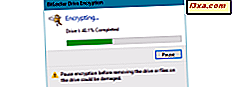Was auch immer Sie mit Android machen wollen, es gibt höchstwahrscheinlich eine Funktion dafür, und wenn es keine eingebaute Funktion gibt, dann gibt es zweifellos eine App dafür. Ohne ein Google-Konto, das mit dem Android-Betriebssystem Ihres Mobilgeräts eingerichtet wurde, sind diese Funktionen und Apps jedoch nicht verfügbar. Android verlässt sich auf Ihr Google-Konto, um alles für Sie tun zu können. Wie können Sie ein Google-Konto mit Ihrem Android-Gerät koppeln? In diesem Tutorial erfahren Sie, wie Sie es tun können, sowohl auf einem brandneuen Android-Gerät, das Sie gerade gekauft haben, als auch auf einem Android-Gerät, das Sie schon länger verwendet haben und das bereits konfiguriert ist.
HINWEIS: Wir haben ein Motorola Nexus 6 Smartphone mit Android 7.1.1 Nougat verwendet. Das Verfahren ist auf allen Android-Geräten ähnlich, Sie sollten also gut gehen, auch wenn Sie eine andere Android-Version verwenden oder ein Smartphone oder Tablet von Samsung, Huawei oder einem anderen Hersteller haben.
So richten Sie ein Google-Konto auf einem neuen Android-Gerät ein
Wenn Sie ein Android Smartphone oder Tablet kaufen oder wenn Sie es auf die Werkseinstellungen zurücksetzen, müssen Sie einige Konfigurationsschritte durchführen. Nachdem Sie die Sprache ausgewählt haben, die von Android verwendet wird, und Sie eine Verbindung zu einem drahtlosen Netzwerk herstellen oder die mobile Datenverbindung aktivieren, fordert Sie Ihr Gerät außerdem auf, das Google-Konto zu konfigurieren, das Sie verwenden möchten.
Mit Android können Sie auch sofort ein Google-Konto erstellen, sofern Sie noch kein Google-Konto haben. Für den Umfang dieses Leitfadens gehen wir jedoch davon aus, dass Sie bereits über ein Google-Konto verfügen. Das bedeutet, dass Sie die E-Mail-Adresse oder die Telefonnummer eingeben müssen, die Sie dafür verwenden. Geben Sie es in das Feld "E-Mail oder Telefon" ein und tippen Sie anschließend auf die Schaltfläche Weiter .
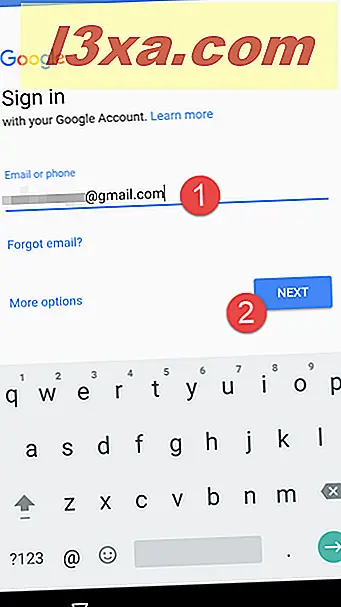
Auf dem nächsten Bildschirm fordert Sie Android zur Eingabe des Passwortes für das Google-Konto auf . Geben Sie es in das Feld "Geben Sie Ihr Passwort ein" ein und tippen Sie dann auf Weiter .
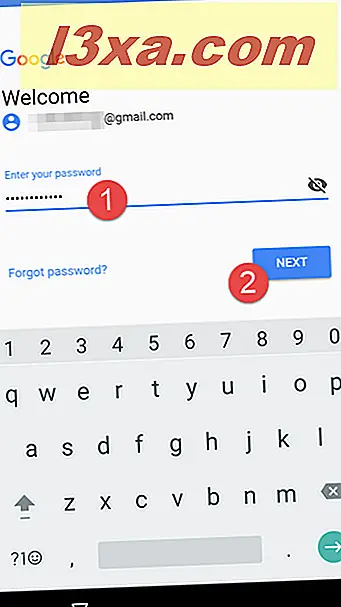
Wenn Sie sicherstellen möchten, dass Sie das Passwort korrekt eingegeben haben, tippen Sie auf das Augensymbol auf der rechten Seite und das Passwort wird sichtbar gemacht.
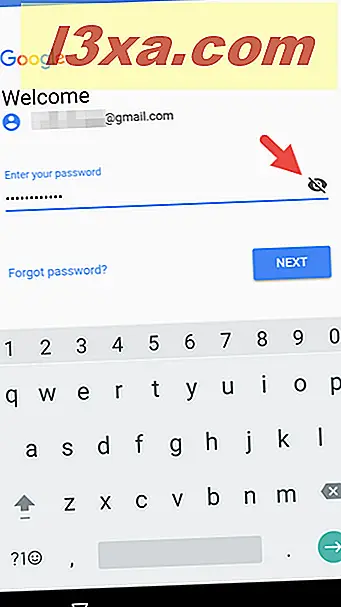
Wenn Sie die Bestätigung in zwei Schritten für Ihr Google-Konto aktiviert haben, werden Sie aufgefordert, einen Bestätigungscode einzugeben. Je nachdem, wie Sie die Bestätigung in zwei Schritten konfiguriert haben, können Sie diesen Code über die Google Authenticator App, eine SMS oder andere Methoden abrufen. Wenn Sie den Sicherheitscode eingegeben haben, tippen Sie auf Weiter .
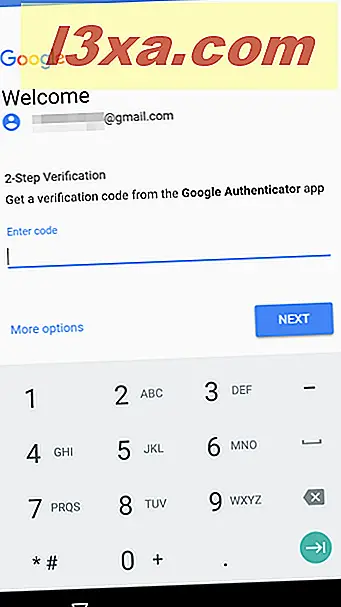
Als Nächstes fragt Android, ob Sie Ihr Gerät verwenden möchten, um sich in Apps und Browsern von anderen Geräten, z. B. auf Ihrem Computer oder einem anderen Smartphone oder Tablet, in Ihrem Google-Konto anzumelden. Wenn Sie diese Option aktivieren, zeigt Ihr Android-Gerät beim Versuch, eine Verbindung zu Ihrem Google-Konto herzustellen, einen Ja / Nein- Bildschirm an, auf dem Sie die Anmeldung genehmigen können oder nicht. Wenn Sie diese Google-Funktion nicht verwenden möchten, tippen Sie auf Überspringen .
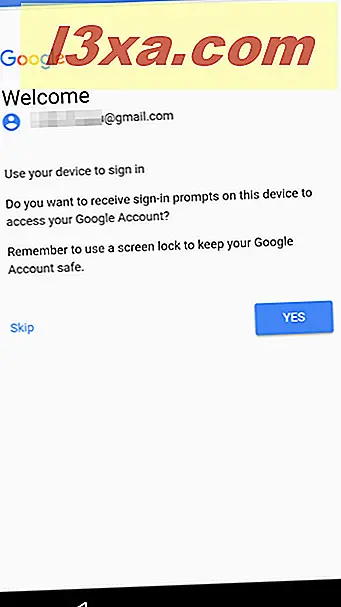
Google fordert Sie schließlich auf, den Nutzungsbedingungen und Datenschutzbestimmungen zuzustimmen. Wenn Sie damit einverstanden sind, ist Ihr Google-Konto auf Ihrem Android-Gerät eingerichtet. Wenn Sie nicht einverstanden sind, ist das Konto nicht konfiguriert.
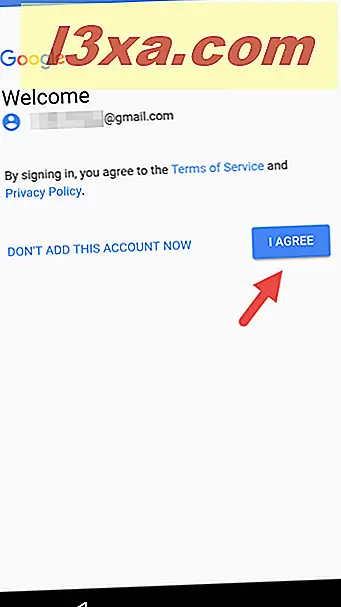
Abhängig von Ihrem Smartphone oder Tablet und der darauf ausgeführten Android-Version müssen Sie möglicherweise einige zusätzliche Konfigurationsschritte ausführen, die sich mit dem Betriebssystem befassen. Unabhängig von den speziellen Funktionen Ihres Geräts können Sie auch konfigurieren, wie Google-Dienste daran arbeiten. Sie sollten Funktionen wie "Automatische Sicherung von Gerätedaten", "Verwenden des Google-Standortdiensts zur Hilfe", "Verbesserung der Standortgenauigkeit" und "Verbessern Sie Ihre Android-Erfahrung" aktivieren oder deaktivieren können. Aktivieren oder deaktivieren Sie diese Dienste und Funktionen, und tippen Sie auf Weiter .
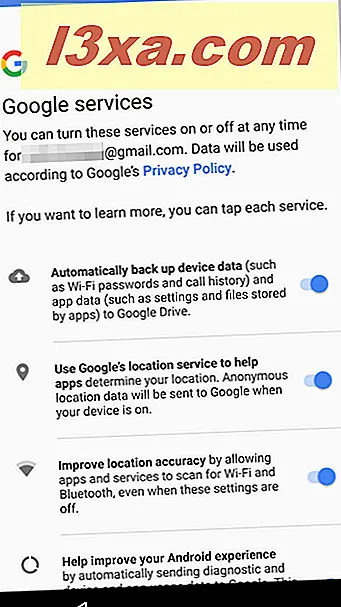
Der Prozess zum Hinzufügen eines Google-Kontos ist auf allen Android-Geräten fast immer identisch. Einige enthalten jedoch möglicherweise zusätzliche Konfigurationsschritte in Bezug auf die jeweiligen Funktionen, andere wiederum weniger. So oder so, jetzt können Sie alle Vorteile genießen, die mit dem Besitz eines Google-Kontos und eines Android- Geräts verbunden sind.
So verbinden Sie ein Google-Konto mit einem Android-Gerät, das bereits eingerichtet ist
Alle Konten, die Sie auf Ihrem Android-Gerät festgelegt haben, werden im Bereich " Konten " des Einstellungsfensters gefunden und konfiguriert. Öffnen Sie also das Konto . Scrollen Sie durch Ihre Apps-Liste, bis Sie die App Einstellungen finden, und tippen Sie darauf, um sie zu öffnen.
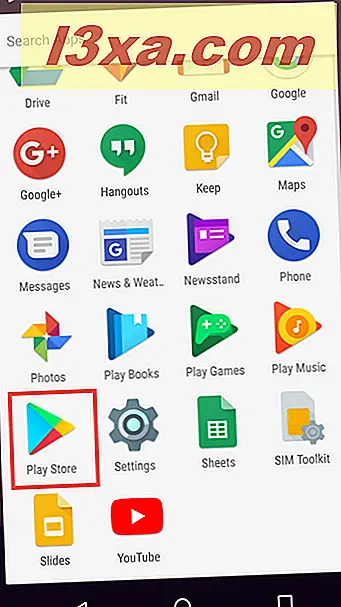
Wenn Sie das Einstellungsfenster geöffnet haben, scrollen Sie die Liste nach unten, bis Sie zum Abschnitt Persönlich gelangen, in dem sich die Option Konten befindet . Tippen Sie auf diese Option, um die Kontenliste zu öffnen. Wenn Sie Android 8.0 Oreo verwenden, heißt diese Option "Benutzer und Konten".
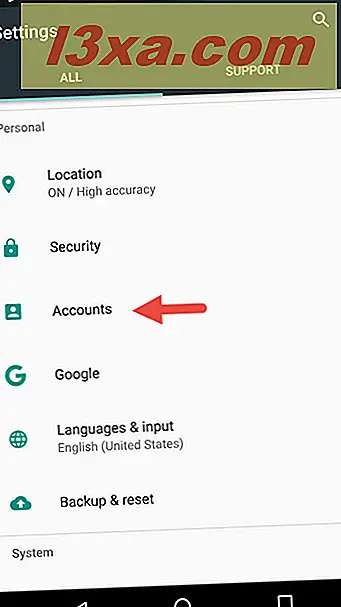
Hier können Sie alle konfigurierten Konten auf Ihrem Gerät zusammen mit der Option zum Einrichten eines zusätzlichen Kontos sehen. Tippen Sie auf die Schaltfläche "+ Konto hinzufügen" .
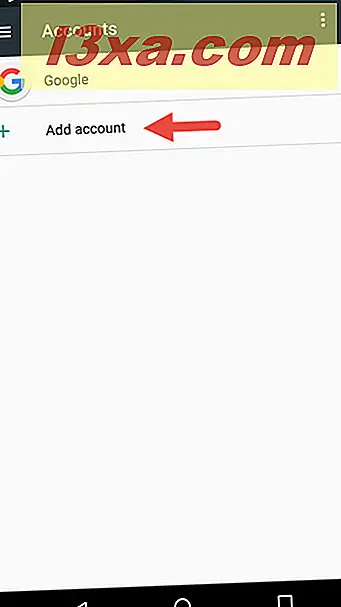
Der folgende Bildschirm listet die Arten von Konten auf, die Sie auf Ihrem Gerät einrichten können, abhängig davon, welche Apps Sie installiert haben und welche Art von Konten sie verwenden. Wir möchten ein Google-Konto einrichten. Suchen Sie die entsprechende Option in der Liste und tippen Sie darauf.
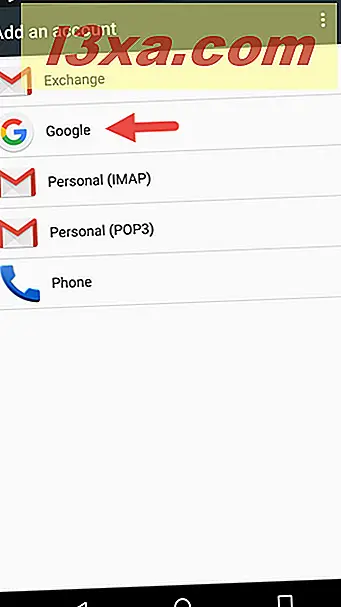
Das System fragt nach Ihren Kontodaten, beginnend mit Ihrer Google Mail-Adresse. Wir nehmen an, dass Sie bereits ein Google-Konto erstellt haben. Geben Sie Ihre Google-E-Mail-Adresse in das entsprechende Textfeld ein und tippen Sie auf Weiter, um fortzufahren. Andernfalls können Sie ein neues Google-Konto erstellen, indem Sie auf den Link "Weitere Optionen" tippen.
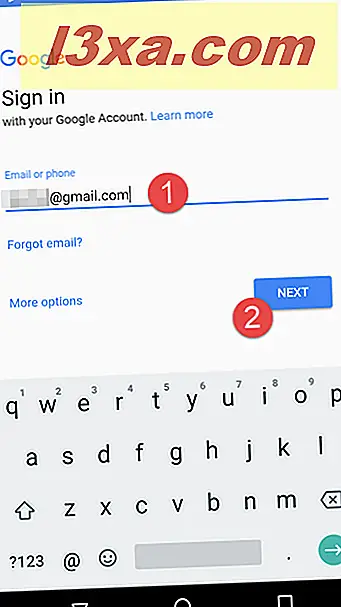
Geben Sie Ihr Google-Passwort in das entsprechende Textfeld ein und tippen Sie auf Weiter, um fortzufahren.
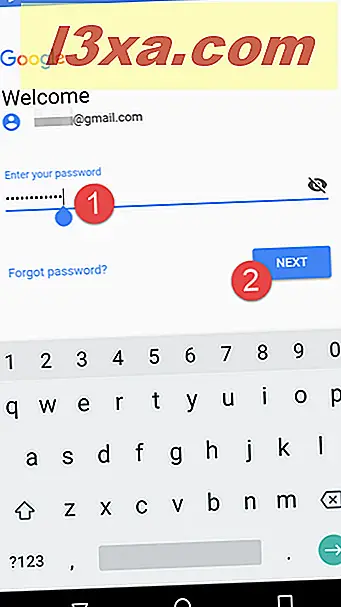
Bevor Sie die Einrichtung Ihres Kontos abschließen können, benötigt Google Ihre Zustimmung zu den Servicebedingungen und der Datenschutzrichtlinie. Daher wäre es jetzt an der Zeit, sich mit ihnen vertraut zu machen und anschließend auf "Ich stimme zu" zu tippen, um fortzufahren.
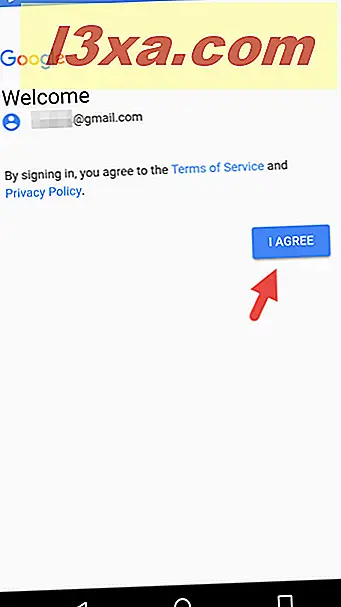
Sie kehren jetzt zum ursprünglichen Konto- Bildschirm zurück: Tippen Sie darauf auf Google .
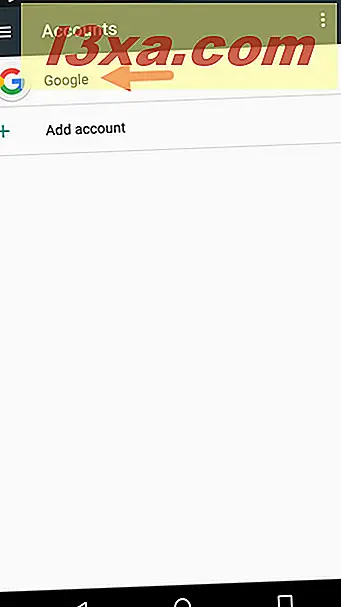
Auf dem Bildschirm " Google-Konten" sehen Sie, dass das Google-Konto auf Ihrem Gerät konfiguriert wurde und in der Liste der verfügbaren Konten aufgeführt ist.
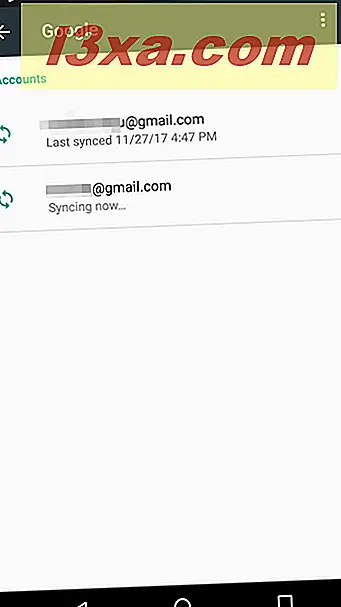
Jetzt ist alles in Ordnung und Sie können das neue Google-Konto verwenden, das Sie gerade auf Ihrem Gerät eingerichtet haben.
Fazit
Jetzt wissen Sie, wie Sie ein Google-Konto auf Ihrem Android-Smartphone oder -Tablet einrichten, damit Ihr Android-Gerät voll funktionsfähig ist. Das Google-Konto, das Sie gerade mit Ihrem Android-Gerät gekoppelt haben, synchronisiert sich mit Ihrer Google Cloud und speichert viele verschiedene Arten von Informationen, z. B. die von Ihnen erworbenen und installierten Apps, die verbundenen Wi-Fi-Netzwerke oder die von Ihnen bevorzugten persönlichen Einstellungen Ihr Gerät. Wenn mehrere Android-Geräte mit demselben Google-Konto verbunden sind, ist es viel einfacher, all diese Informationen zwischen ihnen zu synchronisieren, als jedes Mal, wenn Sie das verwendete Gerät ändern, dieselben Einstellungen vorzunehmen. Bevor du gehst, posten Sie alle Kommentare und Fragen, die Sie unten haben, und wir werden unser Bestes tun, um zu helfen.